Capítulo 2: Instalación de Windows Server
2.4. El proceso de instalación de Windows Server
Tal y como dijimos en el capítulo anterior, antes de realizar la instalación, habremos realizado un proyecto para decidir qué funciones realizará el servidor y cómo se articulará cada elemento de nuestro entorno. Por lo tanto, en estos momentos ya debemos tener claro qué componentes del sistema vamos a necesitar.
Otra cuestión que hemos debido comprobar cuando elaboramos el proyecto es la compatibilidad con las aplicaciones que necesitemos utilizar. Este aspecto es particularmente importante cuando se trata de una actualización. En este sentido, podemos recurrir a la herramienta Microsoft Application Compatibility Toolkit que, a pesar de estar orientada a aplicaciones de red, puede utilizarse también para los fines que nos ocupan (podemos obtener más detalles en https://docs.microsoft.com/en-us/previous-versions/aa286552(v=msdn.10)?redirectedfrom=MSDN.
En el caso de que estemos afrontando una actualización, también es imprescindible realizar copias de seguridad de los datos (incluidas las configuraciones). También es muy recomendable realizar copia de seguridad del resto de los servidores conectados a la red. La intención es poder recuperar el estado exacto de nuestra instalación en caso de que ocurriera un desastre.
Para hacer las copias podemos recurrir también al servicio “Automated System Recovery”
Una vez que tengamos claros todos los aspectos necesarios, estaremos listos para comenzar la instalación.
Si no dispones de una licencia de Windows Server para poner en práctica los contenidos de este apartado, puedes obtener, de forma totalmente gratuita, una versión de evaluación plenamente funcional durante un periodo de 180 días en la siguiente dirección: http://technet.microsoft.com/es-ES/evalcenter
Tipos de instalación
Como viene ocurriendo desde Windows Server 2008, en la actualidad se pueden instalar dos versiones diferentes de Windows Server: una con interfaz gráfica y otra sin ella.
De forma excepcional, en Windows Server 2012 R2 la elección que hagamos al instalar el sistema con o sin interfaz gráfica puede no ser definitiva. En lugar de eso, cuando terminemos la instalación (o en cualquier momento del futuro) podemos pasar libremente de una a otra instalando o desinstalando los componentes necesarios.
Además, si lo preferimos, podemos optar por una vía intermedia, que recibe el nombre de Interfaz de servidor básica (en inglés Minimal server interface).
La gran ventaja que ofrece este enfoque es que podemos partir de una instalación Servidor con interfaz gráfica, realizar toda la configuración del servidor y, finalmente, convertirlo en un Server Core para beneficiarnos de sus ventajas. Incluso podemos optar por una posición intermedia gracias a la Interfaz de servidor básica.
Lamentablemente, esta posibilidad desapareció a partir de Windows Server 2016.
Lógicamente, si elegimos instalar el servidor sin interfaz gráfica tendremos una menor facilidad de manejo pero, a cambio, mejoraremos el rendimiento.
Veamos a continuación lo que podemos esperar de cada uno de los modos de instalación:
-
Servidor con interfaz gráfica: En ella se instala la interfaz gráfica con todas las herramientas de administración de servidor. Esto incluye el Administrador del servidor (en inglés, Server Manager) que permite la instalación y configuración de forma sencilla de todas las funciones y características del sistema.
También permite la administración por comandos propia de la versión sin interfaz gráfica. La instalación mínima en este modo ocupa un espacio considerablemente mayor que la versión sin interfaz gráfica.
-
Servidor sin interfaz gráfica (Core): Esta versión no instala la interfaz de usuario ni otros complementos como Microsoft Management Console. Está pensada para reducir el consumo de recursos del servidor y el tiempo de mantenimiento, a la vez que aumenta la seguridad reduciendo la superficie de exposición del sistema.
La administración se realiza por medio de la línea de comandos (cmd.exe) o de PowerShell (que en esta versión incluye innumerables cmdlets nuevos).
Como alternativa, se puede realizar una administración gráfica de forma remota desde otro servidor que sí incorpore el Administrador del servidor, o desde un cliente que disponga de las herramientas de administración remota RSAT.
-
Interfaz de servidor básica (de momento sólo en Windows Server 2012 y 2012 R2): Esta opción no se obtiene desde la instalación del sistema, sino que llegaremos a ella desde alguna de las opciones anteriores.
El resultado es similar al Servidor con interfaz gráfica, pero sin instalar el Escritorio, la Pantalla de Inicio, el Explorador de archivos ni el Navegador de Internet.
Entre las cosas que sí incorpora, encontramos el Panel de control, Microsoft Management Console y el Administrador del servidor.
Recomendaciones complementarias
Antes de comenzar la instalación de Windows Server, Microsoft recomienda tener en cuenta algunas consideraciones más (casi todas están orientadas a un sistema que vaya a ser actualizado):
-
Deshabilitar el antivirus para evitar, por ejemplo, que escanee cada archivo que se copie al servidor.
-
Si el servidor se encuentra conectado por el puerto serie a un Sistema de Alimentación Ininterrumpida (SAI), debemos desconectarlo, ya que pueden aparecer problemas durante el proceso de detección de hardware.
-
Ejecutar la Herramienta de Diagnóstico de Memoria, para asegurarnos de que la RAM funciona correctamente (tenemos más detalles de cómo utilizarla en la página http://go.microsoft.com/fwlink/?LinkID=50362).
-
Si tenemos dispositivos hardware que incorporan sus propios controladores, debemos tenerlos preparados. Si los hemos descargado de Internet, o los hemos conseguido por otros medios, deberemos guardarlos en un soporte óptico o en la carpeta raíz de una memoria USB.
Instalación del software de virtualización.
Es importante tener claro que, todos los contenidos recogidos en este libro podrán implementarse sin dificultades en ordenadores reales. Sin embargo, nosotros utilizaremos en todo momento máquinas virtuales.
Los motivos que nos llevan a tomar esta decisión está recogidos en el apartado Ventajas del uso de máquinas virtuales para la instalación de sistemas operativos en red del capítulo anterior pero, sobre todo, porque al trabajar con máquinas virtuales reducimos considerablemente las necesidades de material, permitiéndonos seguir los contenidos en entornos mucho más modestos.
En particular, utilizaremos la última versión disponible de Oracle VirtualBox, que en el momento de escribir este documento es la 6.1. Puedes obtenerla gratuitamente en la página oficial del producto (https://www.virtualbox.org/).
Debes elegir el enlace de descarga que se corresponda con el sistema operativo que utilizas como anfitrión.
El archivo descargado tendrá extensión .exe, .deb o .rpm según el sistema operativo anfitrión que hayamos elegido. En cualquier caso, te recomiendo que eches un vistazo a los artículos que hemos dedicado en SomeBooks.es a esta tarea:
-
Tres formas diferentes de instalar VirtualBox sobre Ubuntu 16.04.
-
Iniciar la instalación de un sistema operativo en una nueva máquina de VirtualBox.
Instalación de Windows Server
A partir de aquí, si quieres instalar Windows Server, con interfaz gráfica, puedes seguir las indicaciones de nuestros artículos (dependiendo de la versión que necesites):

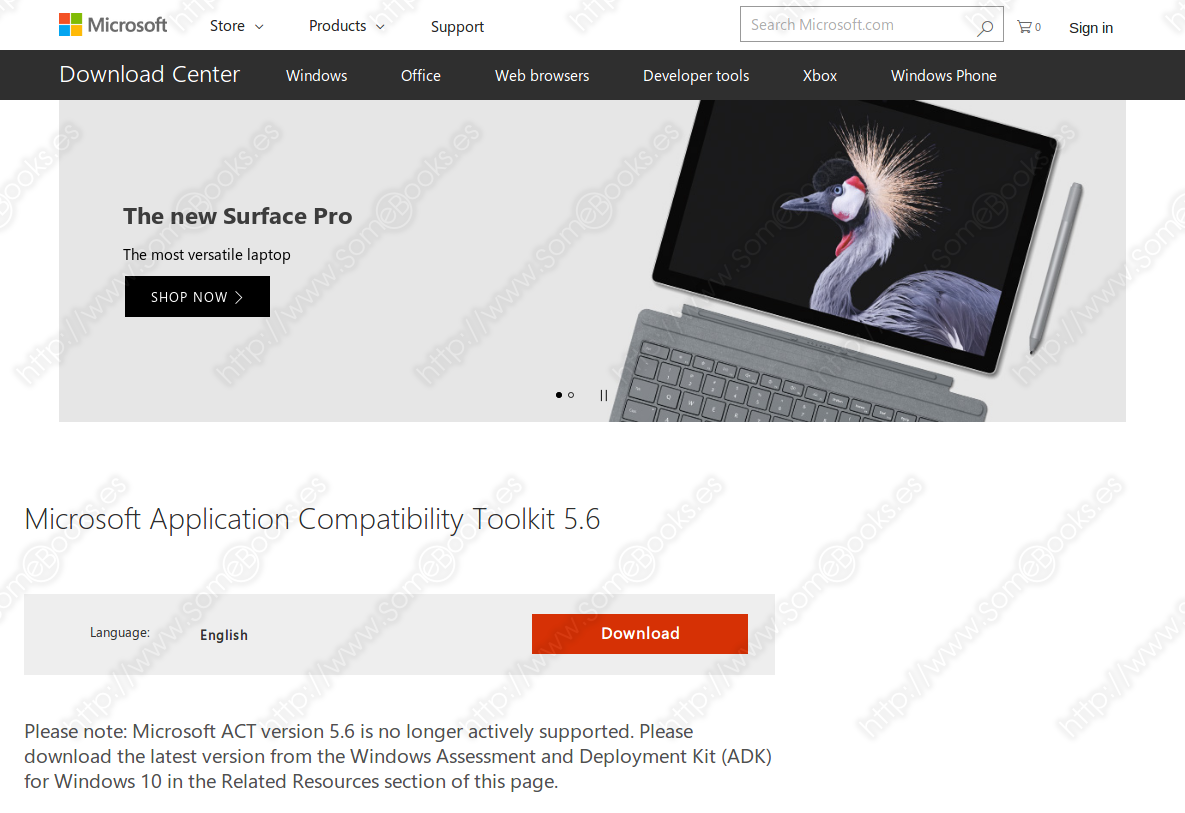
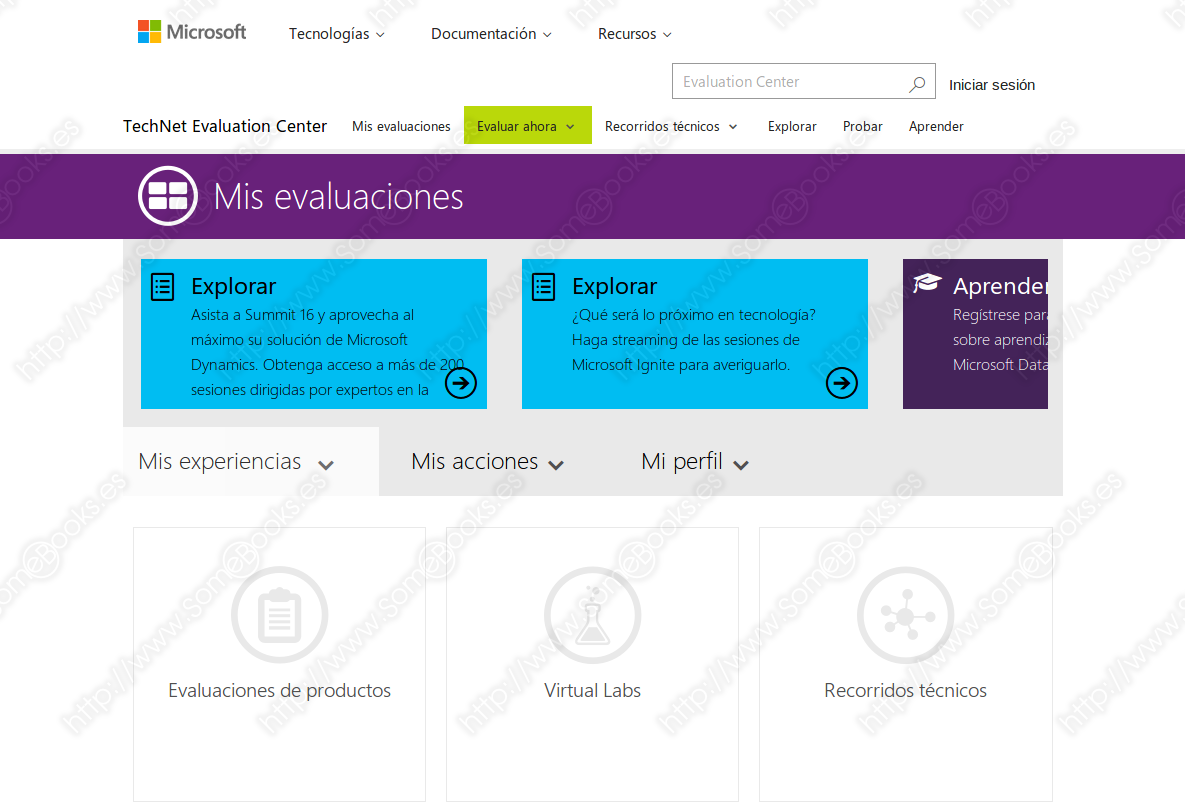
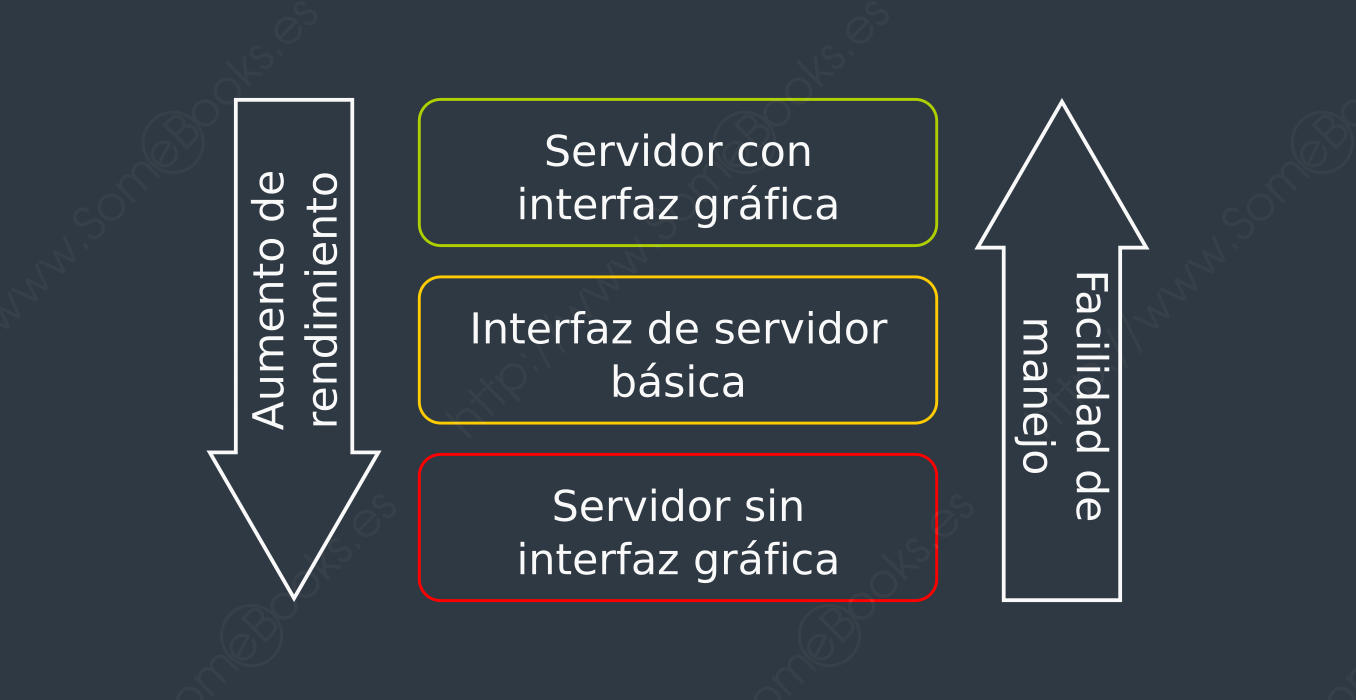
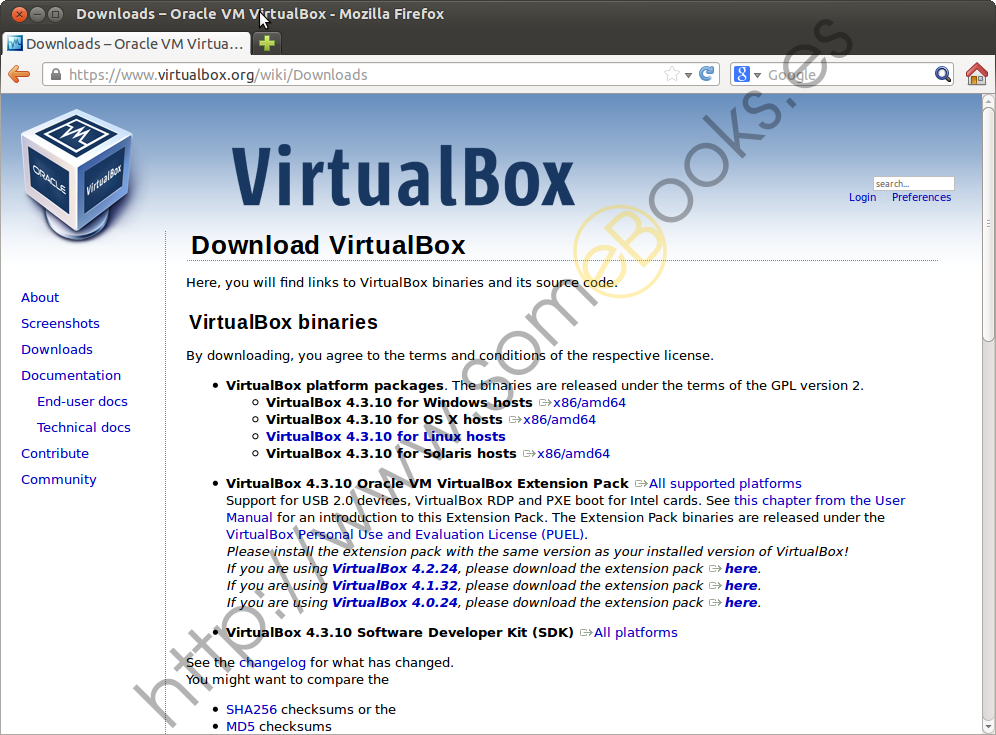



Debe estar conectado para enviar un comentario.